Cách nâng cấp máy tính cũ tối ưu hiệu năng, tiết kiệm chi phí
Tìm cách nâng cấp máy tính cũ là điều cần thiết khi bạn muốn cải thiện hiệu năng nhưng chưa muốn đầu tư một dàn PC mới. Thay vì bỏ ra hàng chục triệu để thay toàn bộ máy, bạn hoàn toàn có thể nâng cấp những linh kiện thiết yếu như RAM, SSD hay card đồ họa để đáp ứng tốt hơn cho công việc hoặc giải trí. Nếu bạn đang phân vân có nên nâng cấp máy tính cũ, hãy tham khảo bài viết chi tiết từ iCare60 để hiểu rõ hơn về lộ trình nâng cấp phù hợp.
Tóm tắt ý chính:
- Cách nâng cấp máy tính cũ giúp cải thiện hiệu năng mà không cần đầu tư dàn PC mới.
- Các linh kiện nên nâng cấp: RAM, SSD, GPU, CPU, PSU, tản nhiệt.
- Tùy theo nhu cầu sử dụng (văn phòng, gaming, thiết kế...), có thể chọn linh kiện phù hợp để tối ưu chi phí.
- Kiểm tra tương thích là bước quan trọng: cần xác định mainboard, PSU, khe RAM, ổ cứng…
- Lỗi thường gặp gồm: chọn linh kiện không tương thích, không cập nhật driver/BIOS, không kiểm tra nguồn & kích thước case.
- iCare60 hỗ trợ nâng cấp toàn diện, đúng kỹ thuật, an toàn, hiệu quả với linh kiện chính hãng và dịch vụ tại nhà.
Cách nâng cấp máy tính cũ mạnh mẽ hơn
Cách nâng cấp máy tính cũ không cần tốn quá nhiều chi phí nếu bạn biết rõ linh kiện nào đang giới hạn hiệu suất hệ thống. Dưới đây là những hạng mục nên ưu tiên để cải thiện hiệu năng toàn diện:
- Nâng cấp từ HDD sang SSD: Giúp tốc độ khởi động hệ điều hành, mở ứng dụng và truy xuất dữ liệu nhanh gấp nhiều lần so với ổ cứng truyền thống.
- Tăng dung lượng RAM: Nếu máy bạn chỉ có 4GB RAM, hãy nâng lên 8GB hoặc 16GB để cải thiện khả năng đa nhiệm, đặc biệt khi sử dụng phần mềm nặng.
- Thay card đồ họa (GPU): Nếu máy thường xuyên chạy game hoặc phần mềm đồ họa, việc thay VGA mạnh hơn sẽ giúp xử lý hình ảnh mượt mà, tránh giật lag.
- Thay CPU (nếu mainboard hỗ trợ): Một số dòng mainboard vẫn có thể nâng cấp lên CPU mạnh hơn cùng socket, giúp tăng hiệu năng xử lý tổng thể mà không cần thay cả hệ thống.
- Nâng cấp hệ thống tản nhiệt: Thay fan case, tản nhiệt CPU hoặc vệ sinh và thay keo tản nhiệt giúp máy hoạt động mát hơn, bền hơn khi sử dụng lâu dài.
- Kiểm tra và thay PSU nếu cần: Nguồn yếu, không đủ công suất sẽ gây sập nguồn hoặc không hỗ trợ được GPU mới. Nâng cấp PSU giúp hệ thống ổn định và an toàn hơn.

Cách nâng cấp máy tính cũ mạnh mẽ hơn
Nếu bạn đang phân vân không biết nên nâng cấp phần nào trước để tối ưu chi phí và hiệu năng, hãy liên hệ iCare60 – Hotline 1900 6076 để được tư vấn miễn phí và nâng cấp máy tính một cách mạnh mẽ, đúng kỹ thuật!
Cách nâng cấp PC cũ theo từng nhu cầu
Biết cách nâng cấp PC cũ phù hợp nhu cầu sẽ giúp bạn tận dụng tối đa phần cứng còn tốt, đồng thời cải thiện hiệu năng ở những điểm đang là "nút thắt cổ chai". Từ đó tránh lãng phí và đảm bảo hiệu suất vận hành của máy.
Dưới đây iCare60 sẽ gợi ý cách nâng cấp PC cũ theo từng mục đích sử dụng phổ biến nhất:
|
Nhu cầu |
Linh kiện cần nâng cấp |
Sản phẩm gợi ý |
|
Văn phòng, học tập online |
RAM ≥ 8GB, SSD NVMe 256–512GB, CPU i3 thế hệ 10 trở lên |
RAM ADATA XPG D10 8GB DDR4 3200MHz SSD Lexar NS100 512GB 2.5 inch SATA3 Intel Core i3-10105F |
|
Game eSports, phổ thông |
GPU RTX 3060, RAM 16GB, SSD NVMe 500GB |
ADATA XPG D10 2x8GB DDR4 3200MHz Lexar NM790 512GB Gen4 |
|
Thiết kế 2D, Photoshop, Illustrator |
GPU RTX 4060, RAM 32GB, SSD NVMe 1TB |
RTX 4060 NB DUO 8GB-V ADATA XPG 2x16GB DDR4 3200MHz Lexar NM790 1TB Gen4 |
|
Dựng video, After Effects, Premiere |
CPU i7/Ryzen 7, GPU RTX 4070, tản nhiệt hiệu năng cao |
RTX 4070 Vulcan OC 12GB-V Intel Core i7-14700F |
|
Render 3D, Blender, 3Ds Max, CAD |
GPU RTX 4080, RAM 64GB, PSU ≥ 750W |
RTX 4080 Neptune OC 16GB-V PSU Xigmatek Hydra M 850W 80 Plus Gold RAM G.Skill 2x32GB DDR4 |
|
AI, xử lý dữ liệu lớn, Machine Learning |
GPU RTX 4090/5080, SSD Gen4 dung lượng lớn, RAM ECC hoặc ≥ 64GB thường |
Colorful RTX 4090 Vulcan OC 24GB SSD Lexar NM790 2TB NVMe Gen4 RAM 64GB G.Skill hoặc RAM ECC chuyên dụng |
Lưu ý: Trước khi nâng cấp, bạn nên kiểm tra khả năng tương thích của Mainboard, PSU và kích thước vỏ máy để tránh phát sinh chi phí không cần thiết.
⚡ Case thực tế: Anh Quân (TP.HCM) sở hữu một bộ PC dùng chip i5-9400F và RAM 8GB, thường xuyên giật lag khi edit video bằng Premiere. Sau khi được iCare60 tư vấn, anh đã nâng cấp lên RAM 32GB và card đồ họa RTX 4070 Vulcan OC. Kết quả, tốc độ xử lý dựng clip mượt mà hơn gấp đôi, giảm đáng kể thời gian render mà không cần thay toàn bộ máy.

Cách nâng cấp PC cũ phù hợp nhu cầu
Nếu cần tư vấn chuyên sâu, iCare60 luôn sẵn sàng hỗ trợ bạn chọn đúng linh kiện nâng cấp máy tính bàn và tối ưu chi phí!
Hướng dẫn kiểm tra trước khi nâng cấp máy tính cũ
Theo iCare60, trước khi bắt đầu quá trình nâng cấp máy tính cũ, bạn cần kiểm tra kỹ hệ thống hiện tại để đảm bảo các linh kiện mới sẽ tương thích và hoạt động ổn định. Dưới đây là các bước kiểm tra cần thiết:
- (1) Kiểm tra cấu hình máy hiện tại: Vào “Task Manager” (Ctrl + Shift + Esc) → tab “Performance” để xem thông tin CPU, RAM, ổ cứng và GPU đang dùng.
- (2) Kiểm tra loại mainboard: Dùng phần mềm CPU-Z hoặc mở thùng máy để xác định model bo mạch chủ và socket CPU đang sử dụng.
- (3) Kiểm tra nguồn điện (PSU): Xem công suất nguồn (Watt) có đủ cho linh kiện mới không, đặc biệt nếu bạn định thay GPU hoặc CPU cao cấp hơn.
- (4) Xác định dung lượng RAM hỗ trợ: Kiểm tra máy đang dùng chuẩn DDR nào (DDR3, DDR4...), số khe còn trống và dung lượng tối đa mainboard cho phép.
- (5) Kiểm tra ổ cứng và khe cắm: Đảm bảo mainboard hỗ trợ SSD chuẩn SATA hoặc M.2 nếu bạn muốn nâng cấp ổ cứng.
- (6) Đánh giá hiệu suất hiện tại: Xác định xem bottleneck (điểm nghẽn hiệu suất) nằm ở CPU, RAM hay GPU để ưu tiên nâng đúng linh kiện.
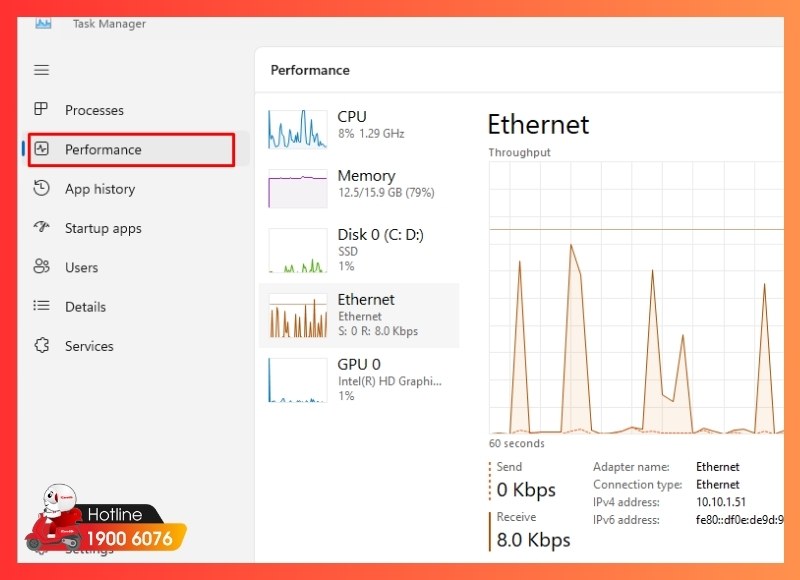
Hướng dẫn kiểm tra trước khi nâng cấp PC cũ
Thực hiện đầy đủ các bước kiểm tra trên sẽ giúp bạn lên kế hoạch nâng cấp chính xác, tránh lãng phí và tăng hiệu quả sử dụng sau khi hoàn thiện.
Có nên nâng cấp máy tính cũ không?
Bạn nên nâng cấp máy tính cũ nếu hệ thống của bạn vẫn còn hoạt động ổn định nhưng hiệu năng đã không đáp ứng được nhu cầu hiện tại. Thay vì đầu tư toàn bộ dàn máy mới, bạn có thể cải thiện tốc độ bằng cách nâng cấp SSD, RAM, card đồ họa hoặc CPU để tiết kiệm chi phí mà vẫn đạt hiệu quả đáng kể.
Tuy nhiên, nếu máy đã quá lỗi thời (mainboard không hỗ trợ linh kiện mới, nguồn yếu, case quá nhỏ...), chi phí nâng cấp có thể gần bằng việc mua linh kiện build PC mới. Khi đó, bạn nên cân nhắc kỹ giữa việc nâng cấp và thay thế toàn bộ để đảm bảo hiệu suất và độ bền lâu dài.
Hướng dẫn lắp đặt linh kiện mới vào PC tại nhà
Việc nâng cấp linh kiện giúp cải thiện hiệu năng máy tính cũ, nhưng quá trình này cần thực hiện đúng kỹ thuật để tránh lỗi phần cứng. Dưới đây là hướng dẫn các bước lắp đặt cơ bản, áp dụng cho người có kiến thức kỹ thuật cơ bản:
- 1️⃣ Ngắt nguồn và tháo case: Tắt máy, rút điện và tháo nắp thùng máy để truy cập các linh kiện bên trong.
- 2️⃣ Tháo linh kiện cũ nếu cần: Gỡ RAM, GPU, ổ cứng hoặc CPU cũ tùy theo phần bạn muốn nâng cấp. Nhớ tháo cẩn thận, tránh gãy chân linh kiện.
- 3️⃣ Lắp linh kiện mới: Gắn đúng khe, đúng chiều. Với RAM, dùng lực đều hai bên. Với SSD hoặc VGA, kiểm tra chốt khóa khớp hoàn toàn.
- 4️⃣ Kết nối dây nguồn: Đảm bảo PSU có đủ công suất và dây cấp nguồn phù hợp cho GPU hoặc ổ SSD mới.
- 5️⃣ Đóng case và khởi động máy: Sau khi lắp xong, kiểm tra dây kết nối, đóng nắp case và bật máy.
- 6️⃣ Cài driver và cập nhật hệ thống: Sau khi vào Windows, tải driver mới từ website hãng sản xuất để hệ thống nhận linh kiện đầy đủ và hoạt động ổn định.

Hướng dẫn lắp đặt linh kiện mới vào PC tại nhà
Nếu bạn chưa từng thao tác phần cứng, nên tìm sự hỗ trợ từ kỹ thuật viên để tránh hư hỏng linh kiện trong quá trình nâng cấp.
Khi nào cần tìm cách nâng cấp máy tính cũ?
Cách nâng cấp máy tính cũ hiệu quả thường bắt đầu từ việc xác định đúng thời điểm cần cải thiện hiệu năng. Nếu thiết bị của bạn liên tục chậm trễ, không còn đáp ứng tốt các phần mềm mới hay chơi game, làm việc kém mượt, rất có thể đã đến lúc cần nâng cấp.
Dưới đây là các dấu hiệu phổ biến cần lưu ý:
- Hiệu suất giảm đáng kể so với ban đầu: Máy khởi động lâu, xử lý đa tác vụ chậm khiến hiệu quả làm việc bị ảnh hưởng.
- Không tương thích với phần mềm, thiết bị hiện đại: Nhiều phần mềm yêu cầu cấu hình cao, GPU mới hoặc hỗ trợ chuẩn kết nối mới như USB-C, HDMI 2.1.
- Dung lượng lưu trữ và RAM không còn đủ dùng: Máy thường xuyên báo đầy bộ nhớ, RAM sử dụng gần 100% ngay cả khi dùng tác vụ cơ bản.
- Không đáp ứng nhu cầu đồ họa, chơi game, render: Hình ảnh bị giật, FPS tụt khi chơi game hoặc làm đồ họa chứng tỏ cần nâng cấp GPU.
- Máy nóng nhanh, chạy ồn và hao điện: Có thể do linh kiện đã xuống cấp, cần nâng cấp để hệ thống hoạt động ổn định và tiết kiệm hơn.

Thời điểm nên nâng cấp máy tính PC cũ
Nếu gặp phải những tình trạng trên, bạn nên cân nhắc việc nâng cấp PC cũ để kéo dài tuổi thọ thiết bị và đảm bảo trải nghiệm sử dụng mượt mà hơn.
Lỗi thường gặp khi nâng cấp máy tính cũ
Việc nâng cấp máy tính cũ là giải pháp tiết kiệm chi phí và kéo dài tuổi thọ hệ thống, nhưng nếu không thực hiện đúng kỹ thuật có thể dẫn đến nhiều lỗi không mong muốn. Dưới đây là các lỗi thường gặp khi nâng cấp máy cũ mà bạn cần lưu ý để tránh mất thời gian và tiền bạc:
- Linh kiện không tương thích với mainboard, PSU: Một số dòng CPU, GPU hoặc RAM mới có thể không phù hợp với bo mạch cũ hoặc yêu cầu nguồn có công suất cao hơn.
- Không cập nhật BIOS hoặc driver: Sau khi thay phần cứng, hệ thống có thể không nhận thiết bị nếu chưa cập nhật BIOS hoặc trình điều khiển tương ứng.
- Tản nhiệt không đáp ứng được hiệu năng mới: CPU hoặc GPU mạnh hơn nhưng vẫn dùng quạt tản nhiệt cũ sẽ khiến máy nóng nhanh, dễ tụt xung, gây lag.
- Thiếu kiểm tra kích thước linh kiện và case: Card đồ họa dài hoặc nguồn công suất lớn có thể không vừa vỏ máy, đặc biệt với case đời cũ.
- Hệ điều hành lỗi thời không hỗ trợ phần cứng mới: Một số linh kiện như card RTX 40 series không còn hỗ trợ đầy đủ trên Win 7 hoặc các bản Windows cũ.

Lỗi thường gặp khi nâng cấp PC cũ
Để tránh những lỗi trên khi nâng cấp PC cũ, tốt nhất bạn nên tham khảo ý kiến từ các kỹ thuật viên có kinh nghiệm hoặc chọn dịch vụ nâng cấp trọn gói từ các đơn vị uy tín như iCare60 để đảm bảo tương thích và tối ưu hiệu quả sử dụng.
iCare60 - Đơn vị nâng cấp máy tính cũ hiệu quả, an toàn
Nếu bạn đang tìm kiếm giải pháp nâng cấp máy tính cũ để sử dụng mượt hơn mà không phải đầu tư cả dàn mới, iCare60 chính là lựa chọn đáng tin cậy. Với kinh nghiệm và chuyên môn kỹ thuật, chúng tôi giúp tối ưu hóa hiệu suất PC cũ một cách tiết kiệm, nhanh chóng và an toàn.
Dưới đây là những lý do khách hàng tin tưởng iCare60:
- ✅ Tư vấn đúng cấu hình, phù hợp mục đích sử dụng: Đội ngũ kỹ thuật sẽ đánh giá tình trạng máy và đề xuất nâng cấp phù hợp với nhu cầu thực tế như văn phòng, học tập, thiết kế, chơi game…
- ✅ Kiểm tra khả năng tương thích 100%: Đảm bảo linh kiện mới phù hợp hoàn toàn với mainboard, nguồn điện và case hiện tại, tránh xung đột hoặc lỗi phần cứng.
- ✅ Lắp đặt đúng kỹ thuật, an toàn linh kiện: Quy trình nâng cấp được thực hiện chuyên nghiệp, hạn chế rủi ro hỏng hóc khi tháo – lắp.
- ✅ Linh kiện chính hãng, giá tốt: Sản phẩm được chọn lọc từ các thương hiệu uy tín, có bảo hành đầy đủ và mức giá cạnh tranh.
- ✅ Có hỗ trợ nâng cấp tại nhà: Phù hợp với khách hàng không rành kỹ thuật hoặc không có thời gian mang máy đến cửa hàng.

Ưu điểm khi nâng cấp PC cũ tại iCare60
Dù bạn muốn thay RAM, SSD, VGA hay nâng cấp toàn bộ dàn máy, chúng tôi đều sẵn sàng hỗ trợ với chất lượng dịch vụ hàng đầu tại TP.HCM. Liên hệ ngay hotline 1900 6076 để được tư vấn miễn phí!
Kết luận
Vừa rồi là cách nâng cấp máy tính cũ giúp kéo dài tuổi thọ thiết bị, mang lại trải nghiệm sử dụng mượt mà, tiết kiệm chi phí hơn so với mua mới. Tuy nhiên, để đảm bảo hiệu quả và tránh rủi ro, bạn nên lựa chọn đúng linh kiện, đúng nhu cầu và kiểm tra khả năng tương thích kỹ lưỡng trước khi nâng cấp. Nếu chưa chắc chắn bắt đầu từ đâu, hãy liên hệ iCare60 – 1900 6076 để được tư vấn và nâng cấp PC cũ an toàn, hiệu quả!




